[视频]Win10系统加内存后速度没有感觉明显加快怎么办
更新:2024-04-01 08:11:17优选经验
82857有网友在后台问自己的电脑加大了内存,但是还是感觉速度没有明显的提升,其实对于Windows10系统本身来说,使用8GB的内存与使用16GB的内存平时运行时没有很大的区别,只是在运行一些大的程序时才会发现有提升,那么我们加大了内存后有没有办法感觉到速度快了呢?下面就来看看操作的方法吧。
工具/原料
Windows10方法/步骤
1/9分步阅读在Windows10系统桌面,我们右键点击左下角的开始按钮,在弹出的右键菜单中我们点击“运行”菜单项。
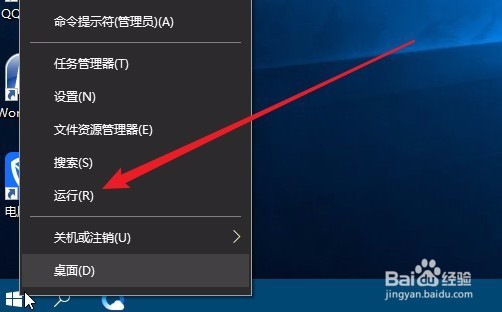 [图]2/9
[图]2/9接着就会打开Windows10的运行窗口,在窗口中我们输入命令regedit,然后点击确定按钮。
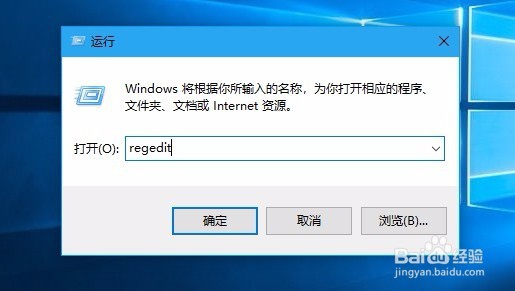 [图]3/9
[图]3/9接下来在打开的Windows10注册表编辑器窗口中,我们定位到HKEY_LOCAL_MACHINE\SYSTEM\CurrentControlSet\Control\Session Manager\Memory Management注册表项。
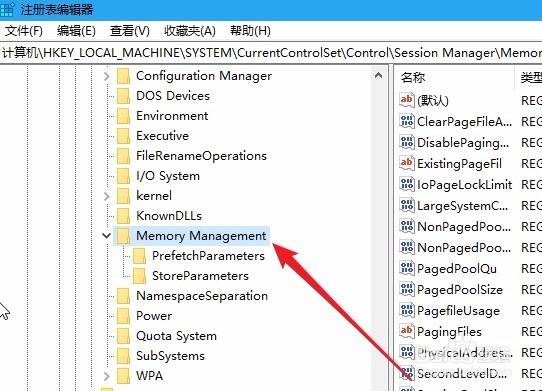 [图]4/9
[图]4/9在右侧的窗口中,我们找到DisablePagingExecutive注册表键值
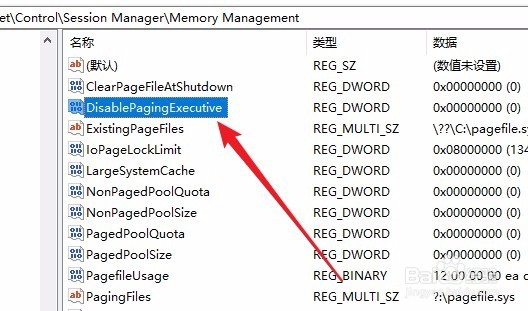 [图]5/9
[图]5/9双击该键值,然后在弹出菜单中我们把数值数据修改为1后点击确定按钮,这样我们就禁用了页面文件,不再使用硬盘保存页面文件,而是使用速度更快的内存,不过如果你要运行很大的应用的话,比如PS编辑几GB的图片。
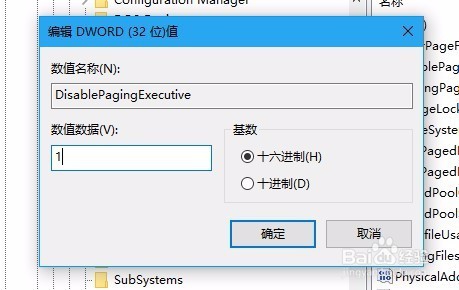 [图]6/9
[图]6/9接下来我们找到LargeSystemCache注册表键值
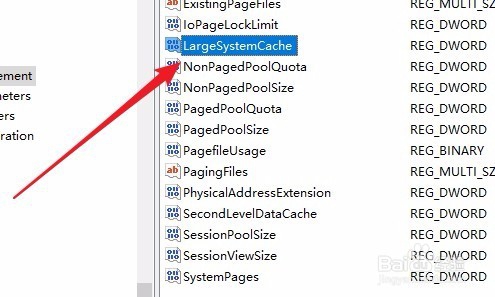 [图]7/9
[图]7/9同样双击后打开的编辑窗口中,我们把数值数据修改为1,然后点击确定按钮。这样我们就启用了大容量缓存功能,对于使用16GB的内存用户来说,速度会有明显的提升
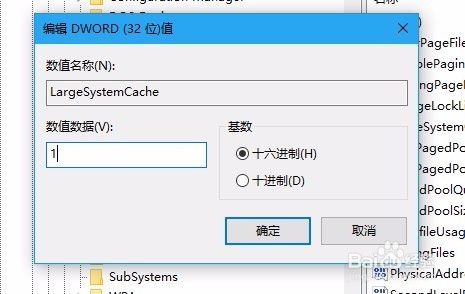 [图]8/9
[图]8/9接下来我们再找到二级缓存的注册表键值SecondLevelDataCache,双击后打开其编辑状态。
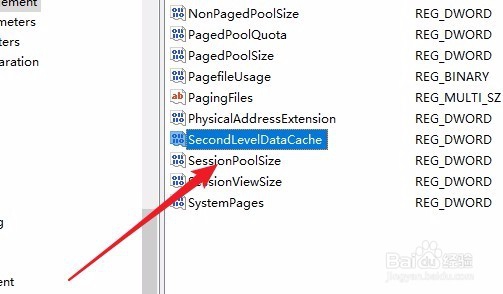 [图]9/9
[图]9/9这时会弹出该注册表键值的编辑窗口,把数值数据修改为内存的八分之一即可,如8GB的内存为1024,16GB为2048,最后点击确定按钮,通过以上的三个注册表键值修改后,重新启动计算机后就会发现电脑的速度提升不少。
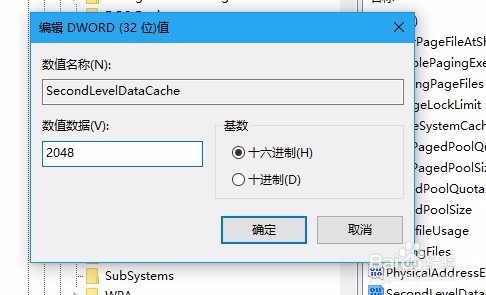 [图]
[图]时尚/美容经验推荐
- Q《幻塔》遗迹C01通关流程攻略
- Q回答下怎样瘦腿才是最快方法
- Q怎么走朋友圈一条线是屏蔽了还是删除了
- Q那么学生瘦脸的最快方法
- Q说明如何瘦肚子:怎样快速瘦肚子
- Q有认识瑜伽入门动作图片教程
- Q要怎么怎样让脸变白
- Q什么样的领带打结详解
- Q独家正确的淡妆化妆步骤-怎样画淡妆
- Q你知道中国护肤品十大品牌排行榜
- Q那里全球护肤品十大排名,买得起的大牌必须...
- Q什么情况淑女怎样扎出小清新发型
- Q免费中国护肤品十大品牌排行榜
- Q那里牛仔阔腿裤搭配什么鞋
- Q如何选择夏天穿内衣很热怎么办
- Q多久全球十大护肤品排行榜,十款性价比高的...
- Q为何怎样快速瘦肚子
- Q了解下牛仔阔腿裤搭配什么鞋
- Q哪里怎么瘦大腿和屁股
- Q怎么办中学生怎样快速瘦腿
- Q超级人类登录发生延迟怎么办?
- Q[视频]知道怎么设置群待办?
- QWin10 如何启用媒体流在电视上共享视频和音乐
- Q《星空》画彩铅教程
已有 88701 位经验达人注册
已帮助 142325 人解决了问题


